MEGATUTORIAL: red y exploit para novatos, con o SIN chip/cogswap/cd de psx
Intro al tutorial
Antes que nada, este tutorial es apto para personas con:
-chip
-cogswap
-hdloader/hdadvance
-usbadvance
Con disponer de una de esas 4 opciones, podreis realizar todo lo escrito aquí sin problemas. Tambien decir que no necesitais un disco de psx si no quereis (esto es nuevo!). El disco de psx solo hara un poquito mas rapido el proceso de carga del exploit.
Bueno, después de estar charlando sobre muchos temas y tal, mi amigo Paketostio y yo nos decidimos (en realidad me convencio el y fue idea suya) a hacer un tutorial sobre todo lo que se puede encontrar en este mundo. Aquí exponemos lo más util, no estan todas las aplicaciones ni mucho menos, pero estan las mejores en cada campo según nuestro criterio. Con lo que os ponemos aquí podreis:
- Haceros un exploit con y SIN cd de psx(NOVEDAD!!!!)
- Aprendereis a hacer todo lo que se puede hacer por red de la forma mas facil y eficaz
- Pasaros pelis y archivos al hd(cosa de la red)
- Pasaros juegos por red
- Ver pelis por red
Secciones del tutorial para buscarlas con la busqueda del navegador y buscando el numerito.
0.-TIPS/CONSEJOS
1.-Inicio de Tutorial: explicacion de algunos elfs y comienzo de la creacion del exploit.
2.-EXPLOIT: la creacion del exploit en todo su esplendor
3.-METIENDO EL EXPLOIT: continuacion de la seccion EXPLOIT
4.-Arrancar un HDLoader parcheado desde el HD sin necesidad de exploit: Pues eso, para aquellos que no se quieran hacer el explit y solo quieran usar un hdloader fully patched. Tambien sirve para hacer un boot cd con el hdloader para los que lo quieran cargar con swap o chip
5.-Lord Bogami HDL_Dumb gui (Pasar juegos por red y algo más): como pasar juegos por red de manera sencilla.
6.-Utilización del server FTP del LaunchELF(u otro elf que haga de servidor en ps2): establecer una conexion ftp entre la ps2 y el pc
7.-Pasar archivos del pc a la ps2 y ejecutar elfs del pc en la ps2: pues lo que habeis leido.
- Configurar la ip del pc en una conexión directa ps2<->pc con un cable de red cruzado sin router
- Asignar IP a la PS2 conectada al PC mediante router
8.-Tuto de cómo ver pelis en el PS2 media player via red: no necesita explicacion.
9.-Metodo de carga de backups de psx sin breaker pro(only cogswapers)
10.-Tutorial: Savegames, backup/instalación
-Backup
-Instalación de savegames
-Instalacion de savegames de otras regiones
-Metodo alternativo de instalacion (ni red ni pendrive)
Sin mas demora os dejo con el tuto:
TIPS/CONSEJOS
-Comprobar el contenido del ipconfig.dat: Asociamos la opcion PS2Net a un boton(la encontramos dentro de MISC) y al ejecutarla pondremos el launchelf en modo ftp con lo que veremos el contenido del ipconfig.dat de BxDATA-SYSTEM en la parte superior de la pantalla
-Renombrar archivos de la MC: para ello debemos mover el archivo que queramos renombrar al hdd u al mass/pendrive y renombrarlo ahi, volviendolo a mover posteriormente a su ubicación original
-Acceder a launchelf si tenemos el timer a 0: simplemente debemos mantener pulsada la flecha abajo o arriba para evitar la carga automatica y asi poder entrar en el launchelf.
-Copiar cosas a un pendrive: mucha gente tiene problemas copiando cosas a pendrive, pero, al menos en mi caso, donde a veces no me copia es en el raiz, sin embargo, si en vez de copiar en el raiz lo copio en una carpeta, se copia perfectamente. Postead para confirmarlo
-Crear un ipconfig.dat en la ps2:el nuevo launchelf 3.41p incorpora esta funcion. la encontrames en entwork settings, dentro de CONFIG.
-Crear un ipconfig.dat en la ps2: para ello uilizaremosel fap_serv.elf, el cliente para ps2 del faplink(programa pararanseferir juegos por red al hdd). Al arrancarlo se nos da la opcion de configurar un ipcongif.dat. Seleccionamos la opcion y lo ponemos todo como nos convenga. A la derecha tenemos una leyenda para saber que hace cada boton. Cuando acabamos pulsamos X para guardar la configuracion. Esto crea un ipconfig.dat en la carpeta faplink(tambien la crea) de la MC 0(memory card de la ranura 1). Desde un navegador como el del kaylauncher, launchelf,ps2os, ps2menu etc, copiamos este ipconfig.dat a las demas carpetas de configuracion para poder uilizarlo.
-Si teneis problemas con la conexion de red:
CON SP2: comprobad el estado del firewall de windows, incluso descativadlo para estar seguros(desconectando de internet por seguridad). Lo mismo paraotros firewalls.
CON SP1(info y pics de dongato69): aparte de desactivar el firewall que tengais para asegurar, debeis comprobar si os aparece un candadito en la "conexion de area local" o "conexion LAN".

Para quitar esta opcion nos metemos en las propiedades de la conexion y accedemos a la pestaña "avanzadas" y destildamos la opción "Proteger mi equipo y mi red limitando o impidiendo el acceso a él desde internet"(en el sp2 no esta esta opcion, sino un link a la configuracion del firewall de windows).

1.-Inicio de Tutorial
Primero de todo conseguimos el archivo usbd.irx , que es el modulo para utilizar pendrives y dispositivos en la ps2. Esto es opcional, pero si por casualidad disponemos de un pendrive y por mas casualidad resulta ser compatible, este puede ser muy util.
Ahora creamos una carpeta y ponemos ahí el usbd.irx y todos los archivos .elf que describimos a continuación (no es necesario ponerlos todos, pero si recomendable ya que estos son los más utilizados):
Lista de los ELF’s que vamos a usar:
Antes, una pquerña aclaracion:
24 bits-----> para hdds de hasta 120 gigas
48 bits-----> para hdds de 120 gigas hasta 2 teras
Encontrareis algunos elfs que tendras 2 versiones, la de 24 bits y la de 48 bits. siempre es mejor coger la de 48 bits, ya que funcionan igual y nos ahorramos problemas en futuros cmabios de hdd.
Boot.elf: Este es el elf que arrancara por defecto, por lo que tiene que ser un lanzador de elfs. En este caso es el Launchelf (renombradlo).
Version de launchelf en la que se basa el tutorial: 3.41j UNOFFICIAL
Version actual de launchelf: 3.41s UNOFFICIAL
CDLoader.elf: Este es el CDLoader versión 5.0, no es de las mas nuevecitas pero no suele dar fallos por eso lo he incluido, nos permite cargas backups de PS2 haciendo Cogswap.
HDAdvance.elf: Este es un programa parecido al Hdloader pero que supuestamente tiene mas compatibilidades. Permite ejecutar juegos desde el HDD con las ventajas que ello supone.
HDDFormat.elf: Este es un programa que permite gestionar, crear, borrar, etc... particiones del HDD de la playstation2 (muxo cuidado eh??) Originariamente una tool de DMS. Verson actual 1.1.
HDLoader.elf: Este es un programa parecido al HDAdvance xo a diferencia que el, esta ya totalmente parcheado (versión 0.7c) y permite hacer mas cosas que el hdloader original o el hdadvance.
PS2media.elf: el famoso media player pro ,aplicación que permite visualizar videos desde el hdd, mass(pendrive), cdrom y red por cierto un saludo al gabacho de cawento que por su culpa nos hemos quedado sin mas actualizaciones de este reproductor tan excelente. Saludos Ma--n!
PS2OS.elf: Sistema operativo para la playstation2 que permite realizar muchas operaciones y que ahora los xicos de ps2world planean hacer una nueva (la esperamos impacientes). Version actual 0.3, 0.4 proximamente.
Hdl_svr.elf: Este archivo viene con el hdl_dumb GUI de LordBogami 2.1 (version actual) y sirve para darnos soporte de red para instalar juegos por red al hd. Es la forma mas sencilla de hacerlo (más información después).
fap_serv.elf: ese archivo normalmente viene incluido con el faplink(0.8.7 version actual) y sirve para lo mismo que el hdl_svr.elf y se uiliza igual, pero en vez de con el hdl_dumb, con el faplink, aunque segun dicen con el hdl_dumb se alcanzan mayores velocidades. Lo que nos interesa de este cliente es la posibilidad de configurar y guardar en un ipconfig.dat la ip cada vez que lo arrancamos.
USBAdvance.elf: Esta aplicación esta pensada especialmente para los usuarios de la pstwo y permite realizar lo del hdloader y el hdadvance xo en un disko usb. tambien conocida como usbextreme.
Mcformat.elf: Este programa sirve para formatear la memory card. Tambien conocido como MemoryCardKiller(MCKiiller)
Podemos añadir todos los elfs que queramos, aparte de estos, como el SMS, emuladores, y demás aplicaciones como homebrew games, etc.
nota: algunos elfs necesitan de archivos con extension .irx (como el usbd.irx) y que deberemos añadir tambien a esa carpeta para la utilizacion de estos elfs. Ninguno de los mencionados arriba necesita archivo irx, excepto de alguno que utiliza el usbd.irx para el soporte usb.
2.-EXPLOIT
Bien, vamos a realizar nuestro exploit (o meternos cosas en la memory). Aquí explicaré como hacerlo disponiendo únicamente de hdloader/hdadvance, sin chip ni cogswap, aunque los usuarios de esos sistemas, también podéis seguir leyendo para conseguir los mismos resultados. Antes que nada, debéis saber que hay 2 opciones: utilizar un cd de psx o no(esto es nuevo!).
Nota: con la segunda opción necesitaremos poder siguiendo ejecutar un hdloader/advance
Ahora necesitamos el programa Independence Compiler 3.0(version actual y disponible en español) creado por Ausdigital.
El programa tiene este aspecto al abrirlo:
Nueva version de Independence Compiler 4.1 disponible
Basicamente es lo mismo, con una nueva interface. Los cambios son estos(por lo que he podido comprobar):
-Cada paso del proceso tiene su propia pestaña, haciendolo menos aparatoso.
-Se ha incluido mucho mas texto, lo cual informa al usuario para que es exactamente cada opción, además de incorporar una introduccion para los novatos/newbies.
-Posibilidad de crear solo el title.db en el paso 1, para los que solo quieran actualizar el archivo.
-Añadida la opcion "file output" para el formato de salida del exploit(antes solo habia bin/cue y xps(un savegame de ps2). Con ello el cd de exploit es creado en la carpeta C:\Iscentral, pero solo estan los archivos del cd, no tiene formato de imagen.
-Nueva funcion de actualizacion automatica.
El tutorial es completamente compatible con la version 4.1 del independence compiler, por lo que no voy a cambiar nada. Solamente sabed que cada paso aquí descrito corresponde a una pestaña de la nueva 4.1
En el paso 1 tenéis 2 opciones según lo que queráis hacer:
Opción A- Arrancar el exploit con un disco de ps1 (muy recomendado si disponemos del disco de psx) NO FUNCIONA EN V11, V12 Y V13(ps2 pequeñas, pstwo o slim son v12 y v13)
Bien, para ello tenéis esta pantalla:
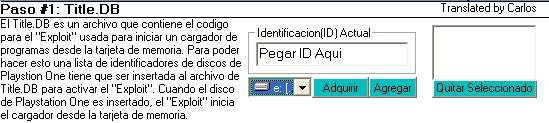
Con el disco de psx metido en una unidad de cd-rom/dvd-rom/regrabadora, seleccionamos la unidad y entonces en adquirir. Cuando aparezcan los números de la ID le dais a agregar. Podéis hacerlo con cuantos juegos de psx queráis.
En caso de que no funcione el botón adquirir deberéis hacerlo manualmente: vais dentro de cd desde mi pc y copiáis el nombre del archivo que hay en la raiz del cd que tendrá una pinta semejante a esto---> sles_456.05 , entonces lo pegáis donde pone “pegar ID aquí” y apretáis en agregar
Opción B- Dejamos esto en blanco si nuestra intención es seguir utilizando el hdloader/advance que usábamos antes de este proyecto.
Paso 2:

Bueno, aquí podemos dejarlo como está, pero recomiendo, ¡qué leches!, os obligo a buscar la última versión del launchelf (actualmente la 3.41s) y le ponemos como nombre boot.elf. Entonces clicamos en otro y seleccionamos este boot.elf(en realidad el launchelf).
NOTA MU IMPORTANTE: No podemos utilizar el keylauncher, ya que este precisa que un archivo llamado kl.dat este en la memory card, asi que si poneis el keylauncher, no os funcionará(si ya teneis ese kl.dat en la MC, podeis elejir el keylauncher, pero es poco recmendado). Esto no kita que no este agradecido a MRSiir por esta maravillosa aplicacion.
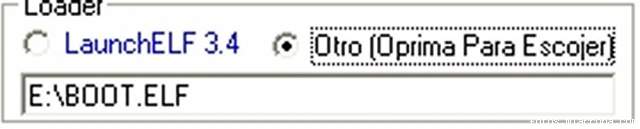
Paso 3:

Bien, esto es sencillo, clicamos en buscar por fólder, seleccionamos la carpeta que creamos anteriormente con todos los elf y el usbd.irx y le damos a AGREGAR .
Paso 4:
Antes de nada decir que me han llegado reportaciones de que aunque en el independence compiler la ip de la ps2 aparezca como 192.168.0.2, en el ipconfig.dat que esto creara, la ip de la ps2 sera 192.168.0.10 , por lo que este es un dato a tener en cuenta, aunque siempre podremos comprobar esta configuracion desde launchelf, o crearnos un ipconfig.dat en nuestra ps2 gracias al fap_serv.elf
NOTA IMPORTANTE: "ip de tu pc" se refiere a la GATEWAY o puerta de enlace (router) y subred es la "mascara de subred".
Lo que debemos hacer segun si:
- No usaremos la red de nuestra ps2: Aquí, aunque nuestra ps2 no vaya a estar en red, le damos a SI y lo dejamos tal cual está, por si algún día os interesa lo de la red. Con esto añadiremos los archivos ipconfig.dat y config.dat al exploit(el espacio que ocupan es mínimo, de ahí que de lo mismo si los ponéis o no).
-Usaremos una red directa sin router ps2<->pc con un cable cruzado: lo dejamos tal cual está, ya que resulta mas facil adaptar la ip de nuestro pc en la conexion que editar todo esto.
-Usaremos una conexion ps2<->pc a traves de router: aqui debemos modificar el contenido. Para saber que debéis poner miráos el apartado "Asignar IP a la PS2 conectada al PC mediante router" de la seccion 7 "Pasar archivos del pc a la ps2 y ejecutar elfs del pc en la ps2".
Paso 5:

En realidad da lo mismo para lo que vamos a hacer, así que poned la región de vuestra consola.
Paso 6:

Lo dejáis tal y como está.
Paso 7:

Simplemente tildamos lo de keylauncher por pura comodidad si en algún momento necesitamos ponernos keylauncher, necesitaremos esto. (se crea otro archivo de tamaño mínimo llamado kl.dat).
Finalmente dejamos esto asi(crear imagen bin/cue y en instalador solamente ponemos NO) y le damos a iniciar, con lo que se crea una imagen bi/cue en c:\Ausdigital

PRESTAD ATENCION AL "NO", DEBEIS MARCARLO!
3.-METIENDO EL EXPLOIT
Bien, ahora, los que no dispongáis de HD, o hdloader, deberéis quemar esta imagen en un cd con el nero u otros. Los demás, coged el winhiip o similares y pasadla al hd.
Ahora, los que hayáis quemado la imagen, la metéis en el lector si tenéis chip o haces cogswap si no tenéis----> Tutorial de cogswap por Popi http://www.elotrolado.net/showthrea...threadid=276408
Los que la hayáis pasado al hd arrancáis la imagen.
En cualquier caso, os aparecerá la pantalla del launchelf. Apretáis el botón /\ (triangulo) para arrancar el filebrowser(si no teneis esa opcion debeis meteros en config y enlazar a un boton el filebrowser que esta dentro de MISC) y nos metemos en cdfs.

Llega el momento de la verdad, pero antes!:
Cursillo acelerado de controles del launchelf:
O (circulo)- entrar en carpetas, aceptar
X (equis)- cancelar, marcar un archivo único
|_| (cuadrado)- marcar todos los archivos del directorio
L1/L2- en la memory card, cambiar entre el nombre de carpeta o de savegame
R1- Menú. Es casi como si pulsáramos el botón derecho del ratón
Select- volver al menú inicial
El programa es muy intuitivo, antes de borrar algo os pregunta.
METODO RAPIDO PARA LOS QUE USARAN CD DE PSX, SOLO PARA CHIP O SWAP!: se trata d ejecutar el archivo expinst.elf, que copiara toda la carpeta files y el title.db a la MC0(ranura 1).(NO RECOMENDADO,VIGILAD EL ESPACIO LIBRE)
Sigamos:
Estamos en cdfs. Bien, remarcamos el archivo boot.elf y le damos a R1 y Copy. Vamos a los .. de arriba, O(CIRCULO), y nos metemos en mc0 (memory card de la ranura 1) y entramos en la carpeta BxDATA-SYSTEM y lo pegamos ahí con R1, paste. Volvemos a CDFS y entramos en la carpeta files. Pulsamos Cuadrado(con lo que marcamos todos los archivos) o vamos archivo por archivo. R1 y copy. Volvemos a BxDATA-SYSTEM y pulsamos R1 y le damos a paste.(ojo, debéis tener bastante espacio en al memory, calculad bien). Pegadlo todo a saco o pegad todo lo que podais ya que despues podreis pasarlo al hd.
Si utilizais un cd de psx tambien debeis copiar a BxDATA-SYSTEM el archivo Title.db que esta en la raiz de cdfs.
Bien ahora volvemos al raiz de la MC0 y creamos un nuevo directorio llamado SYS-CONF y copiamos (nada de cortar) ahí el ipconfig.dat y el config.dat y el usbd.irx(este ultimo no hace falta, pero por si acaso y lo pondría, no sea que alguna aplicación futura lo busque en esta carpeta
Bueno, ya tenemos el exploit acabado a medias. Ahora explicaré como haremos para cargarlo según lo que dispongamos y mas adelante explicare que debemos hacer primeramente con el exploit y como pasar los archivos al hd para ahorrar espacio.
Teniendo un cd de psx:
Eso quiere decir que anteriormente pusisteis en el independence compiler la id del cd en cuestión (sino, no funcionara, existe cierta incompatibilidad, pero es muy, muy, muy, pero que muy poco común). Ahora, al introducir este cd en la ps2 nos arrancara el launchelf y desde aquí podremos realizar todas las demás operaciones.
Explicacion no obligatoria:
La cosa esta en que el title.db lleva el identificador de nuestro juego, y al meter el juego, éste llama al boot.elf de BxDATA-SYSTEM.
Sin cd de psx pero con cogswap o chip:
Bien, solo debemos cargar el cd que creamos con el independence compiler. Nos aparecerá el launchelf, nos metemos al filebrowser con triangulo(si no teneis esa opcion debeis meteros en config y enlazar a un boton el filebrowser que esta dentro de MISC), y de ahí a la MC0, BxDATA-SYSTEM y apretamos O sobre boot.elf. Con esto cargaremos el launchelf de nuevo, pero con la diferencia de que ahora esta cargado desde la MC, con lo que podemos configurarlo a nuestro gusto, asociar elfs a los botones y también podemos acceder a las particiones del disco duro y usar el host.
nota: desde el launchelf del cd tambien podemos arrancar diversas aplicaciones de la mc o del hd y cuando ya hagamos configurado el lanchelf de la mc, el launchelf del cd cargara la configuracion.
Sin cd de psx pero con la imagen en el hd:
Este es el metodo mas engorroso y tiene dos parte: una sirve para utilizar todas las aplicaciones tipo hddformat, ps2os, emuladores, redes, etc y la otra es exclusivamente para utilizar un hdloader parcheado. Para saber como utilizar un hdloader parcheado, mirad la seccion "Arrancar un HDLoader parcheado desde el HD sin necesidad de exploit"
Utilizacion de programas elf
ADVERTENCIA :necesitais tener el ps2os en la MC(memory card).
El problema de cargar la imagen en el hd es que perdemos el acceso al hd y al cd, asi que para recuperar ese acceso y realizar cualquier tipo de operacion que hariamos utilizando otro metodo haremos lo siguiente:
Arrancamos el hd/usbloader/advance con el cd original (supongo que esto sera lo mas comun). Seleccionamos la imagen que pusimos del independence compiler y no metemos en filebrowser con triangulo(si no teneis esa opcion debeis meteros en config y enlazar a un boton el filebrowser que esta dentro de MISC). Vamos a MC0, y arrancamos el ps2os. Seleccionamos filemanager y desde aqui pulsamos R1, vamos a mc0, BxDATA-SYSTEM y arrancamos el boot.elf. Volvemos al Launchelf, pero ahora es el de la memory card, podemos configurarlo a nuestro gusto y tenemos el hdd y el cd habilitado para usarlo con diferentes aplicaciones
nota:desde el ps2os podeis arrancar tambien elfs de la mc y del hd, pero encuentro mucho mas sencilla la interface del launchelf
nota 2: como podreis deducir, casi siempre deberemos pasar por el ps2os, asi que casi es mejor hacer una imagen en el independece compiler poniendo como lanzador el ps2os y utilizar esta imagen en vez de la anterior.
Bien ahora, esto es muy importante. Lo primero que debéis hacer con vuestro nuevo exploit es arrancar el ps2os (advertencia: la O es para borrar y este programa no pregunta. Cuidadín!) Arrancamos, lo configuramos y creamos la partición del tamaño deseado (obligatorio) nos metemos en filemanager y cuando cargue, pulsamos R1 y cambiamos a MC0, y volvemos a BxDATA-SYSTEM y ( con X en este programa) volvemos a ejecutar boot.elf.
Que conseguimos con esto? Una partición en el hdd compatible (osea, que la podemos toquetear), y la creación de en al MC de la carpeta ps2os config, donde copiaremos el archivo usbd.irx desde el launchelf para tener soporte usb desde el ps2os en futuras ocasiones.
Bien, ahora desde el launchelf, si queréis ahorrar espacio en la memory, podéis copiar en la carpeta app del la partición del ps2os en el hd todas las aplicaciones excepto el boot.elf, aunque recomiendo mantener el hdloader.elf en la MC por comodidad.
Con esto ya sois libres de hacer lo que queráis y trastear con los programas y sus posibilidades.
4.-Arrancar un HDLoader parcheado desde el HD sin necesidad de exploit
Después de realizar muchas pruebas sin resultado positivo en el funcionamiento de hdlaoder desde launchelf arrancando una imagen del hdd, he visto que la mejor solucion es ralizar otra imagen totalmente independiente a la otra para arrancar nuestro hdloader parcheado y poder disfrutar delas ventajas que ofrece (soul calibur 2, dvd9 y muhcos otros juegos).
Para ello necesitamos descargar una imagen de cdloader. para consolas de v1 a v6 y esta para consolas v7 o +. Para v7 o + tambien nos sirve esta
Tutorial de como saber la version por Tato30
Descomprimimos la imagen y nos encontramos con un fichero bin y otro cue. Ahora montamos esta imagen en una unidad virtual con daemon tools o alcohol 120% o la abrimos con programas tipo isobuster o ultraiso.
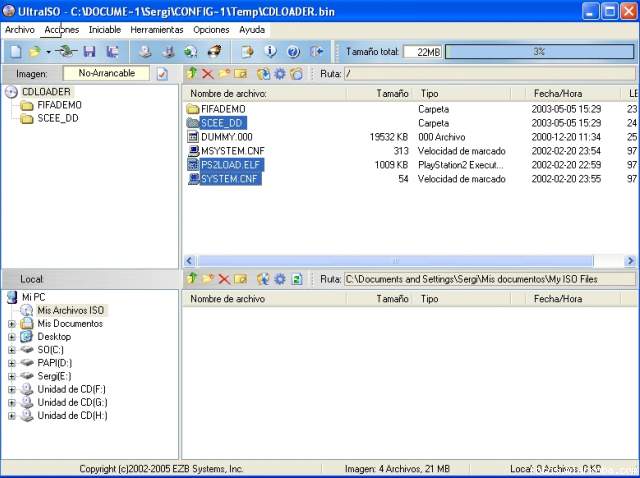
Ahora copiamos/extraemos los archivos ps2load.elf y SYSTEM.CNF y la carpeta SCEE_DD en una carpeta cualquiera.
Damos clic con el boton derecho y seleccionamos nuevo documento txt y añadimos una linea parecida a esta:
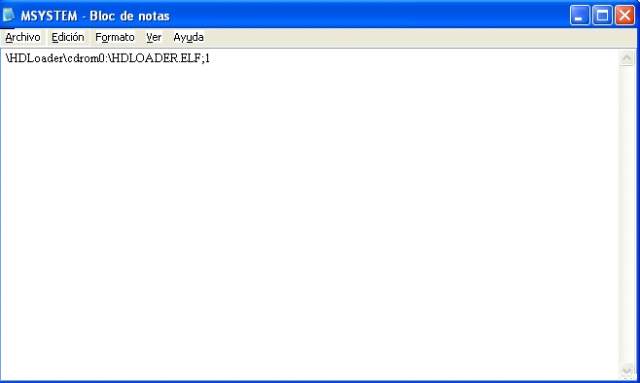
Donde hdloader.elf es el nombre de nuestro hdloader parcheado que ya deberíamos haber conseguido/descargado de algún sitio. ES MUY IMPORTANTE RESPETAR LAS MAYÚSCULAS, por lo que recomiendo poner tal y como está en la imagen y renombrar nuestro hdlaoder a HDLOADER.ELF.
Ahora guardamos el documento en la carpeta donde tenemos los demás archivos con el nombre MSYSTEM.CNF.
Abrimos el ps2cdgen(DESCARGAR ) u otro programa de creación de imágenes tipo nero o nti (algunos lo han probado sin resultado) y ponemos los archivos SYSTEM.CNF, MSYSTEM.CNF, PS2LOAD.ELF y la carpeta SCEE_DD y además añadimos nuestro HDLOADER.ELF.
__________________
LEER SI QUEREIS QUEMAR ESTA MISMA IMAGEN EN UN CD PARA USARLA HACINEDO SWAP O CON UN MODCHIP: ponemos los archivos en este orden: System.cnf, msystem.cnf, ps2load.elf, hdloader.elf, la carpeta scee_dd y ademas, añadimos un dummy(cualquier archivo de unos 100 MB sirve). Luego fijamos el lba del system.cnf a 12231 con el boton derecho, edit, fix lba.
__________________
Solo queda pulsar el botón IMG y guardar la imagen bin/cue en un directorio. Esta imagen la instalamos en el hdd con el método que prefiramos. (red, winhiip, hdl_dumb, quemar la imagen…)
MUY IMPORTANTE PONER ESTA IMAGEN EN MODO 3
Esto es todo. Cuando queramos usar el hdloader parcheado arrancamos esta imagen y nos aparecera la pantalla del cdloader. Pulsamos X y pasaremos a otra pantalla donde volviendo a pulsar X arrancaremos nuestro hdloader parcheado y podremos empezar a jugar finalmente.
FAQ/SOLUCIÓN DE PROBLEMAS
P- Quando arranco la imagen, me aparece una pantalla en rosa, que pasa?
R- Olvidaste añadir la carpeta SCEE_DD a la imagen.
P- Cuando arranco el hdloader desde el cdloader, se me queda la pantalla en negro, que pasa?
R- El MSYSTEM.CNF está mal configurado y no encuentra el hdloader.elf. Insisto en que se deben respetar las mayusculas.
Nota: todos los archivos que se añaden para crear una imagen con el ps2cdgen son pasados automáticamente a mayúsculas.
Seguidamente nos metemos con el tema de las redes explicando:
-pasar juegos a la ps2 por red
-establecer una conexion ftp entre la ps2 y el pc
-como meter archivos del pc (incluyendo películas y mp3, osea, cualquier archivo) al hd de la ps2 o la memory card y ejecutar archivos elf que tengamos en el pc
-reproducir películas por red con el Ps2 Reality Media Placer (pro), usease, una peli del pc la vemos por la play2.
5.-Lord Bogami HDL_Dumb gui (Pasar juegos por red y algo más):

Este programa usa el server del hdl_dumb explicado antes para transferir los juegos al hdd de la play2. Si kereis saber mas de este programa mirad en los post XD
Bien ahora empezamos con lo fuerte que es el tema de los host y los ftps de la play.
Bien debéis saber que los programas de la play buscan los archivos de configuración en 2 carpetas, que son las siguientes:
Sys-conf
Bedata-system
Aki es dnd los programas buskan los archivos que en general suelen ser o ipconfig.dar o config.dat
Bien hasta donde yo se el server del hdl_dumb busca la config en el primero y el resto de los programas en el segundo
Tambien puede darse la posibilidad de que los programas busken los ficheros en el mismo sitio dnd esta alojado el elf.
Ahora que ya dominamos un poko el tema empezaremos a ver la funcionalidad del server del hdl_dumb.
Arrancamos la play y por los medios que sean (el otro tuto) arrancamos el hdl_svr.elf(incluido en el hdl_dumb gui). Debemos recordar que para que este server funcione debemos tener un ipconfig.dat en la carpeta SYS-CONF de la mc0.(esto no es necesario si lo arrancamos mediante inlink).
Nos aparecera una pantalla parecida a esta:

Entonces veremos que se pone ready y es el momento de irnos al lord bogami y irte a la seccion de trabajar en el PC:

Nos aparecerá una pantalla parecida a esta en la que pone CD/DVD a PS2 o ISO a PS2 dependiendo de lo que necesitemos nos vamos a uno o a otro.
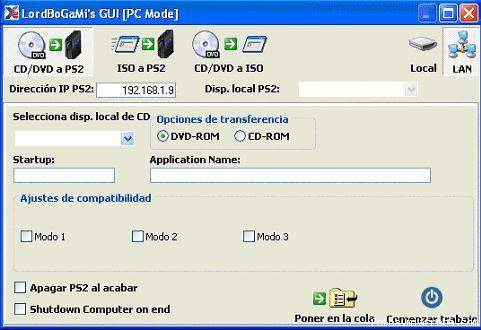
NOTA IMPORTANTE: Juegos DVD9- primero debeis realizar una iso con dvddecrypter o con la opcion cd/dvd a iso del dumb. Debe quedar una iso superior a los 4,4 gigas. Luego necesitais un hdloader debidamente parcheado o el hdadvance 3.0.
PD: no olvideis iros a preferencias y alli configurar la ip de la ps2 que sino no tira!!

 Normas
Normas Juegos
Juegos Chicas del Día
Chicas del Día



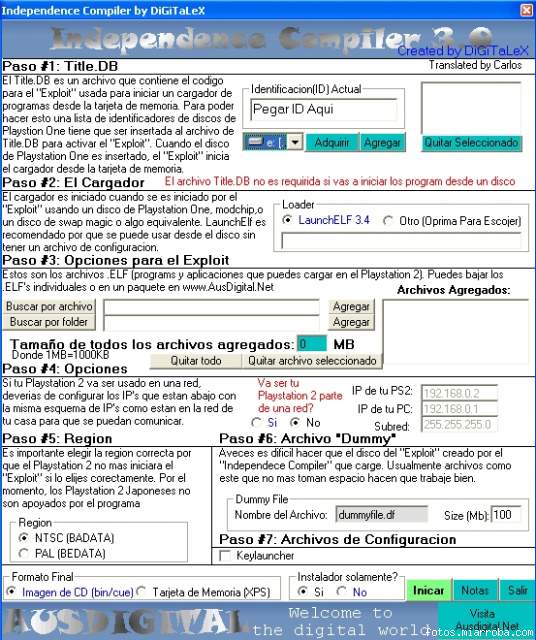


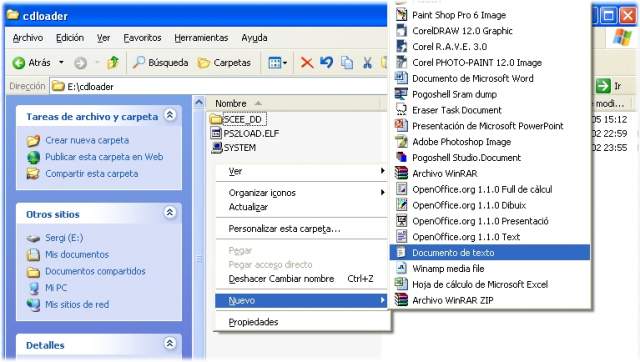
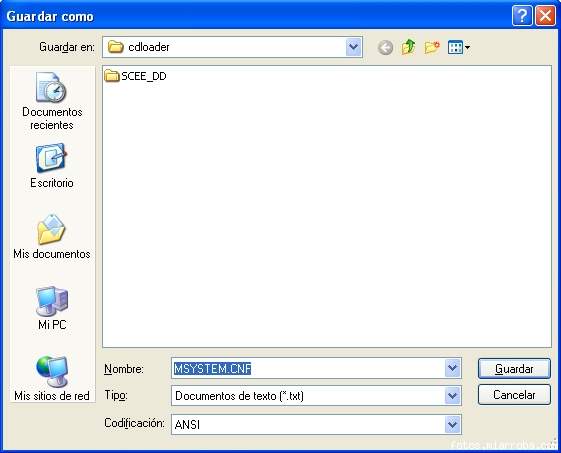
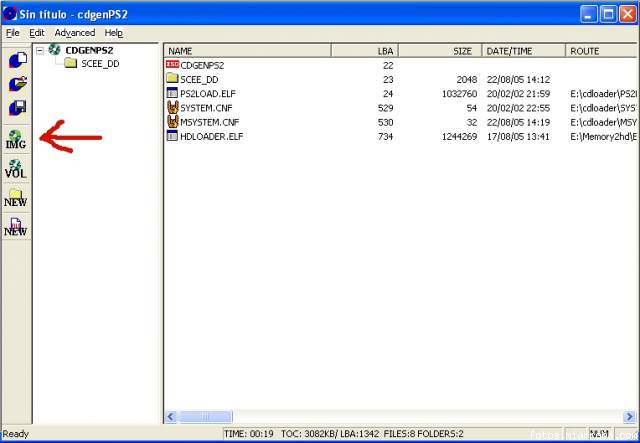

 Citar
Citar
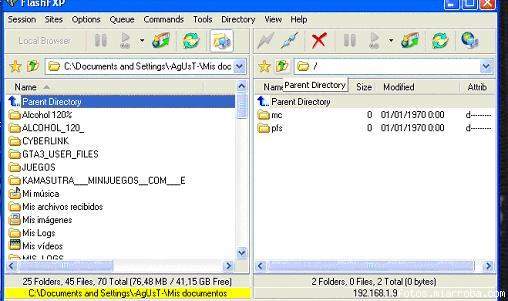
 respetando mayusculas)
respetando mayusculas)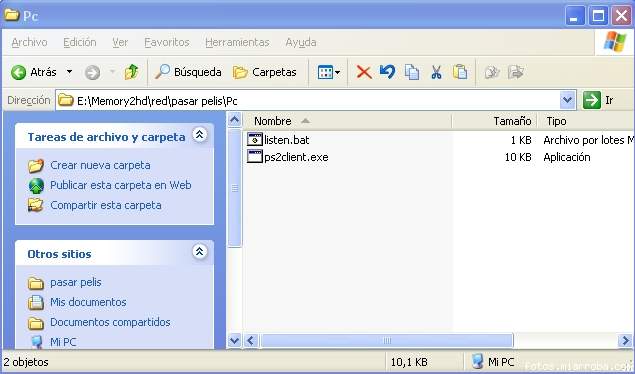
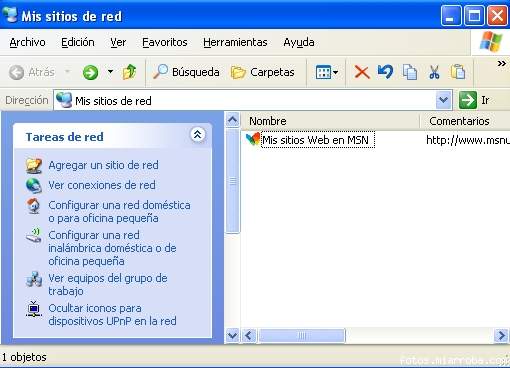
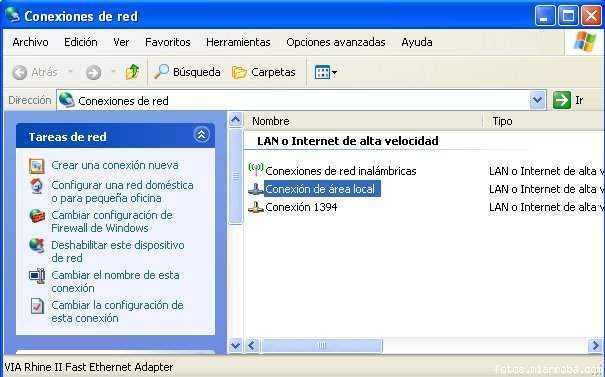
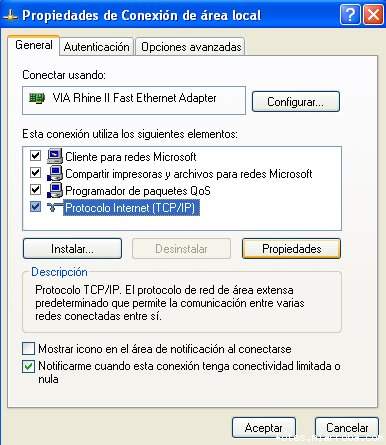
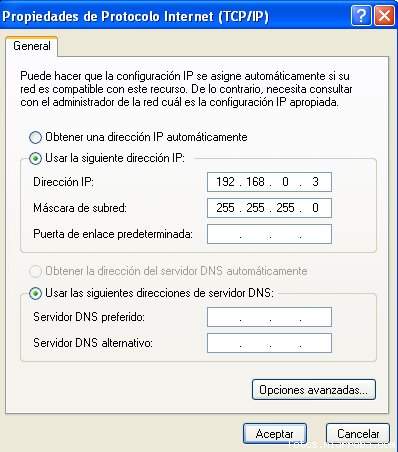
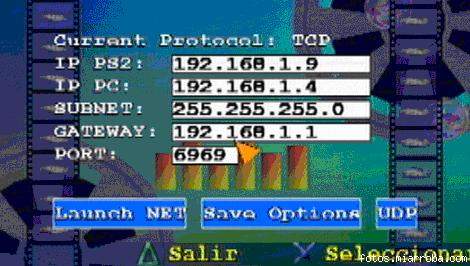

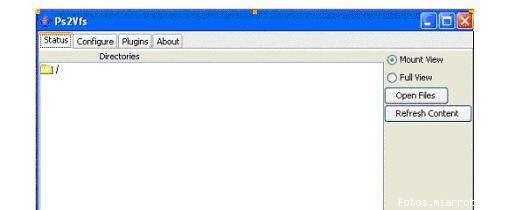
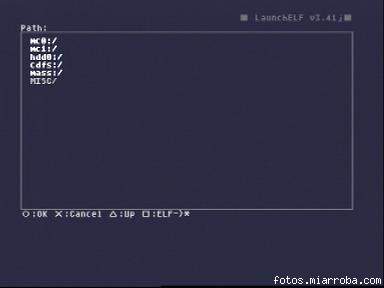
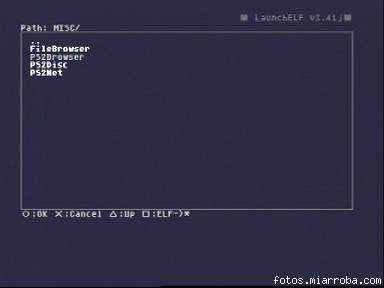

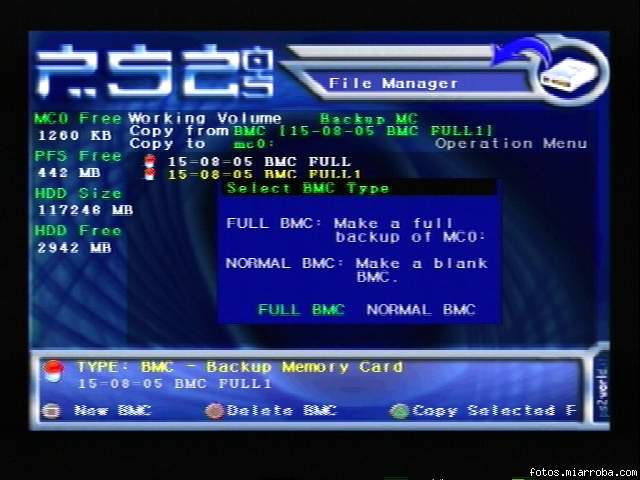
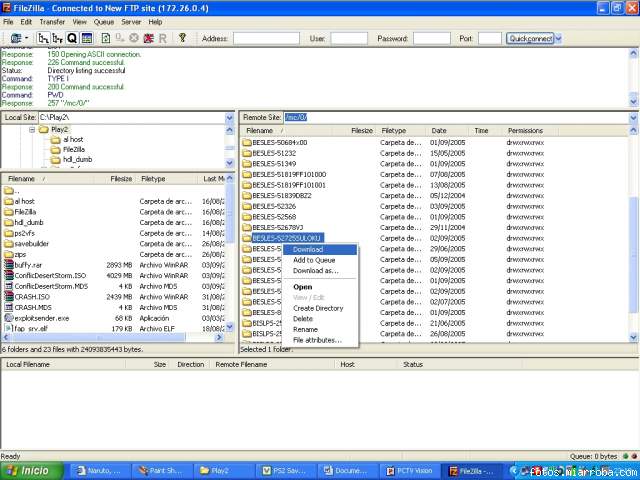
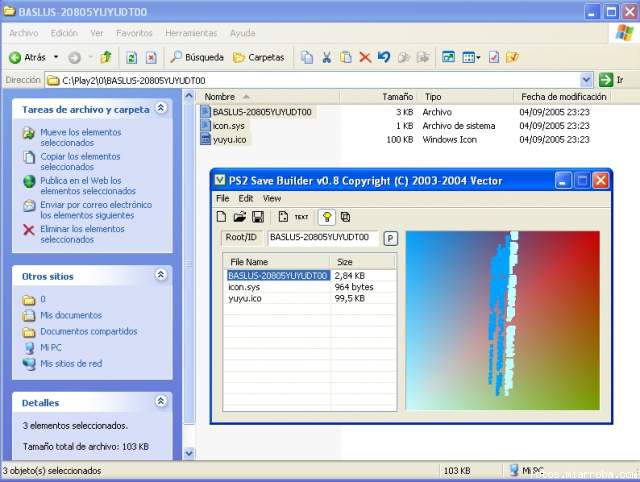
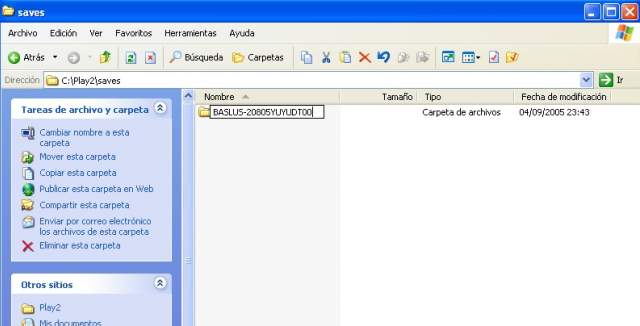
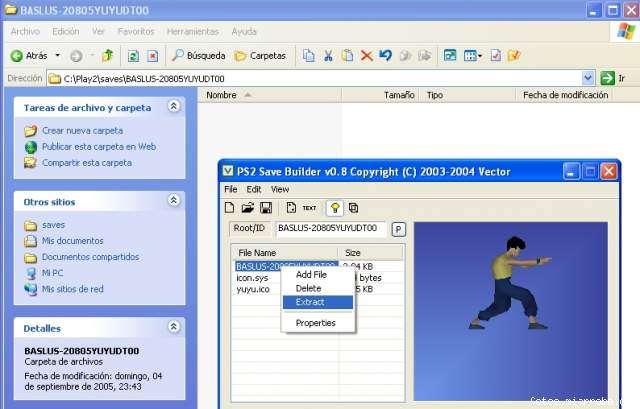
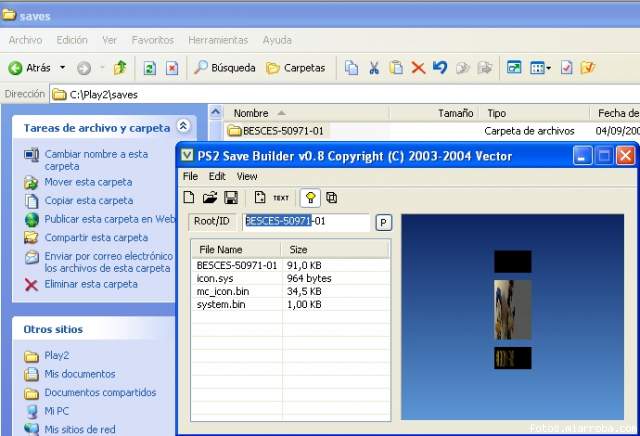
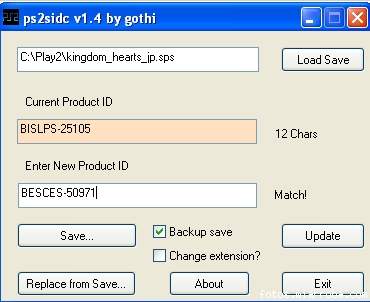


Marcadores